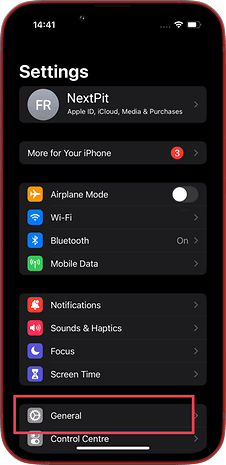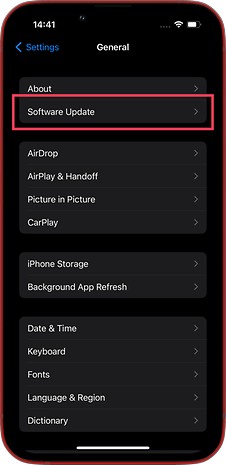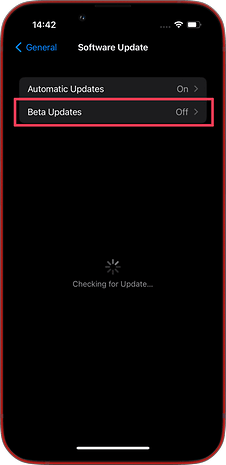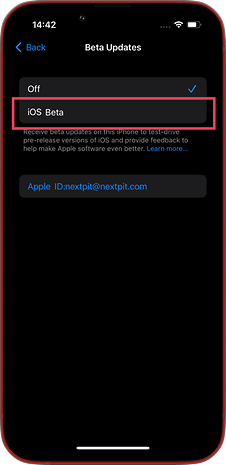Comment installer gratuitement la bêta publique d'iOS 18 sur votre iPhone?


Lire dans d'autres langues :
Au début du mois dernier, Apple a dévoilé le premier aperçu d'iOS 18 et d'autres fonctionnalités à venir pour son système d'exploitation mobile. Après trois versions de test destinées aux développeurs, le fabricant a invité tous les utilisateurs d'iPhone à tester la bêta publique. Découvrez comment faire dans ce tutoriel.
Statut et date de sortie d'iOS 18
Comme pour iOS 17 l'année dernière, l'annonce d'iOS 18 lors de la WWDC a été immédiatement suivie par la publication de la première version bêta pour les développeurs et les testeurs. L'étape suivante a été la bêta publique, qui a été lancée le 15 juillet, tandis que la version stable et finale coïncidera probablement avec la sortie de l'iPhone 16 à l'automne.
Entre-temps, de petites mises à jour itératives de la version bêta peuvent être envoyées tout au long du processus menant à la version publique et définitive.
- iOS 18 bêta développeur: 10 juin 2024, début de la disponibilité
- iOS 18 bêta publique: 15 juillet 2024
- Version stable d'iOS 18: Fenêtre de lancement "septembre-octobre" 2024
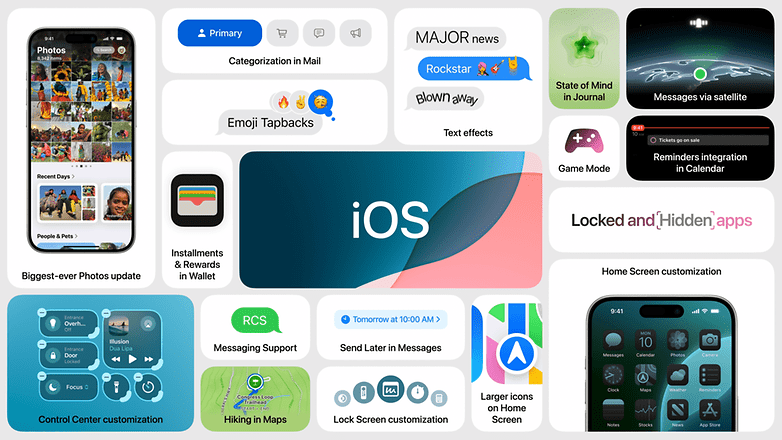
Voici comment savoir si votre iPhone est compatible avec la mise à jour iOS 18 et quelles sont les fonctionnalités disponibles dès la première bêta développeur.
Comment télécharger et installer les versions bêta d'iOS sur votre iPhone?
Important: gardez à l'esprit que le statut de version bêta signifie que le logiciel peut contenir de nombreuses fonctionnalités non encore développées et des bugs susceptibles de compromettre la compatibilité avec les applications et le système de votre appareil. Il est donc conseillé d'effectuer une sauvegarde de votre iPhone avant de procéder à la mise à jour et de suivre les instructions ci-dessous à vos risques et périls.
Comment installer la bêta publique d'iOS 18 sur votre iPhone?
Les versions bêta publiques comportent généralement moins de bugs, mais il n'est pas recommandé de les utiliser sur votre appareil principal. Pour iOS 18, la première version bêta publique a été publiée en juillet, donnant un avant-goût de ce que sera la version stable.
Lorsque le système atteint le stade de la version bêta publique, la majeure partie du travail de base pour les développeurs est effectuée en ce qui concerne les API (comment les applications interagissent avec le système), mais il reste encore du temps pour les modifications de l'interface destinées aux utilisateurs et les nouvelles fonctionnalités.
Si vous disposez d'un appareil de rechange pour tester le futur système, suivez les étapes ci-dessous:
- Rendez-vous sur beta.apple.com sur votre iPhone et connectez-vous avec l'Apple ID principal de l'appareil
- Vous devrez accepter les règles du programme de logiciel bêta d'Apple
- Sélectionnez l'onglet iOS sur la page "Enroll Your Devices" et suivez les instructions
Ensuite, le menu de mise à jour du logiciel devrait afficher une option "Public Beta" pour le système d'exploitation sélectionné sur votre iPhone.
- Ouvrez l'application Réglages
- Choisissez Général
- Allez dans Mise à jour du logiciel
- Sélectionnez Mises à jour bêta
- Choisissez iOS 18 Public Beta
- Revenez à l'écran précédent et touchez Mettre à jour maintenant ou Mettre à jour ce soir
L'iPhone redémarre avec la nouvelle version du système d'exploitation.
Comment activer les versions bêta pour développeurs d'iOS sur votre iPhone ?
La version bêta développeurs d'iOS 18 est accessible à toute personne possédant un iPhone compatible. Il s'agit d'un service gratuit permettant aux développeurs de tester leurs applications et services, mais les utilisateurs ordinaires disposant d'un identifiant Apple valide peuvent également l'essayer en s'inscrivant à l'Apple Developer Program (ADP).
Les bêtas pour développeurs ne sont pas seulement utilisées avant une mise à jour majeure d'iOS comme la version 18, mais aussi pour des mises à jour mineures plus tard dans le cycle de publication. Les iPhones participant au programme bêta développeur devraient être les premiers à bénéficier de certaines fonctionnalités de d'Apple Intelligence qui seront introduites dans les versions ultérieures.
Malgré ce changement, les bêtas développeurs iOS ne sont pas répertoriées par défaut sur les iPhones, ni sur les iPad, Apple Watch, Mac ou Apple TV. Vous devez d'abord suivre les étapes suivantes:
- Connectez-vous au site web Apple Developer avec votre compte Apple ID
- Choisissez S'inscrire aujourd'hui
- Choisissez de continuer sur l'application Apple Developer ou sélectionnez Continuer l'inscription sur le web
- Confirmez vos informations personnelles et sélectionnez Continuer
- Suivez les instructions restantes et acceptez les conditions générales
- Fermez l'application ou le navigateur
Suivez les étapes suivantes sur votre iPhone pour opter pour la version bêta pour développeurs:
- Sur votre iPhone, sélectionnez Général
- Choisissez Mise à jour du logiciel
- Appuyez sur Mises à jour bêta
- Sélectionnez iOS 18 Developer Beta
- Appuyez sur Retour et actualisez pour voir si iOS 18 est disponible au téléchargement
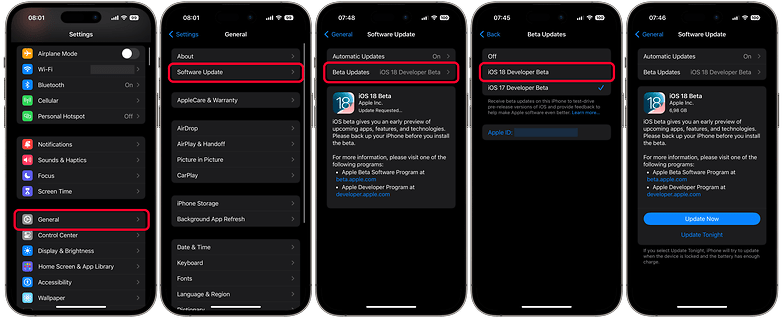
En fonction de l'appareil, vous verrez plus d'une version bêta disponible. Sélectionnez celle que vous voulez tester et attendez que la mise à jour soit téléchargée et installée, pendant que l'appareil sera redémarré.
Quand pourrez-vous télécharger la version finale d'iOS 18?
La version générale d'iOS 18 devrait arriver sur les modèles d'iPhone pris en charge à l'automne ou à peu près en même temps que la sortie de la série iPhone 16, qui a généralement lieu en septembre. Et comme pour les autres versions majeures d'iOS, elle sera distribuée par OTA (over the air).
Voici comment vérifier votre iPhone une fois la mise à jour publiée:
- Ouvrez l'application Réglages
- Sélectionnez Général
- Ouvrez Mise à jour du logiciel et attendez que le système recherche les mises à jour disponibles
- S'il y a une mise à jour, touchez Télécharger et installer
- Après avoir téléchargé la dernière version, sélectionnez Installer maintenant
- Après le redémarrage, votre iPhone fonctionnera avec la dernière version
N'oubliez pas! La mise à jour ne sera installée qu'après le redémarrage de l'appareil. Pour cela, l'iPhone doit avoir au moins 50% d'autonomie restante ou être connecté à un chargeur.
Comment les nouvelles versions d'iOS sont-elles développées?
Outre un écosystème mieux contrôlé, Apple suit un processus de développement légèrement différent de celui de Google pour Android. Bien que les deux systèmes fassent l'objet d'importantes mises à jour annuelles, iOS présente souvent des changements majeurs entre deux mises à jour.
Dans le cas d'iOS (y compris iPadOS et d'autres systèmes dérivés), Apple propose des versions bêta pour les révisions mineures- telles que 17.1, 17.2, etc.- et celles-ci sont normalement disponibles pendant quelques semaines avant la sortie de la version stable finale.
Google procède différemment en menant un processus de test unique sur plusieurs mois, avant la mise à jour annuelle de la version d'Android, qui a normalement lieu au cours du second semestre de l'année civile.
Avez-vous déjà essayé d'installer le logiciel bêta d'iOS? Préférez-vous l'ancien système de fichiers de profil de la version bêta ou le nouveau menu de l'application Réglages?
Source : Apple Developer